Все способы:
Поп-арт – это стилизация изображений под определённые цвета. Чтобы сделать свои фотографии в данном стиле необязательно быть гуру Фотошопа, так как специальные онлайн-сервисы дают возможность произвести поп-арт стилизацию всего за пару кликов, которая на большинстве фото она получается очень качественной.
Особенности работы онлайн-сервисов
Здесь вам не нужно прикладывать особых усилий, чтобы добиться нужного эффекта. В большинстве случаев достаточно просто загрузить изображение, выбрать интересующий поп-арт стиль, возможно, ещё подрегулировать пару настроек и можно скачивать преобразованное изображение. Однако, если вам захочется применить какой-либо другой стиль, которого нет в редакторах, или значительно видоизменить стиль, встроенный в редактор, то сделать вы этого не сможете по причине ограниченного функционала сервиса.
Способ 1: Popartstudio
Этот сервис даёт большой выбор различных стилей из разных эпох – от 50-х до конца 70-х. Помимо использования уже заложенных шаблонов, вы можете их редактировать при помощи настроек под свои потребности. Все функции и стили полностью бесплатны и доступны пользователям, не прошедшим регистрацию.
Однако чтобы скачать готовое фото в хорошем качестве, без водного знака сервиса, вам придётся зарегистрироваться и оплатить месячную подписку стоимостью 9,5 евро. Дополнительно сервис полностью переведён на русский язык, но в некоторых местах его качество оставляет желать лучшего.
Пошаговая инструкция имеет следующий вид:
- На главной странице вы можете просмотреть все имеющиеся стили и сменить язык, если это нужно. Чтобы поменять язык сайта, в верхней панели найдите «English» (стоит по умолчанию) и кликните по нему. В контекстном меню выберите «Русский».
- После настройки языка можно приступить к выбору шаблона. Стоит помнить, что в зависимости от выбранного макета будут строиться настройки.
- Как только выбор будет произведён, вас перебросит на страницу с настройками. Изначально нужно загрузить фото, с которым планируете работать. Для этого кликните в поле «Файл» по «Выберите файл».
- Откроется «Проводник», где вам нужно указать путь до изображения.
- После загрузки изображения на сайте нужно кликнуть по кнопке «Загружать», что напротив поля «Файл». Это нужно, чтобы фото, которое стоит в редакторе всегда по умолчанию, сменилось на ваше.
- Изначально обратите внимание на верхнюю панель в редакторе. Здесь вы можете сделать отражение и/или поворот изображения на определённую градусную величину. Для этого кликайте по первым четырём значкам слева.
- Если вас не устраивают значения расширенных настроек по умолчанию, но возиться с ними не хочется, то используйте кнопку «Случайные значения», которая представлена в виде игровой кости.
- Чтобы вернуть все значения по умолчанию, обратите внимание на иконку стрелок в верхней панели.
- Вы также можете самостоятельно настроить цвета, контраст, прозрачность и текст (последние два при условии, что они предусмотрены вашим шаблоном). Чтобы изменить цвета, в нижней части левой панели инструментов обратите внимание на цветные квадраты. Щёлкните по одному из них левой кнопкой мыши, после чего откроется палитра выбора цветов.
- В палитре управление реализовано немного неудобно. Вам изначально нужно нажать по желаемому цвету, после он появится в нижнем левом окошке палитры. Если он там появился, то нажмите на иконку со стрелочкой, что расположена правее. Как только нужный цвет будет стоять в правом нижнем окошке палитры, жмите по иконке применить (выглядит как белая галочка на зелёном фоне).
- Дополнительно можно «поиграть» с параметрами контрастности и непрозрачности, если таковые есть в шаблоне.
- Чтобы увидеть изменения, произведённые вами, нажмите на кнопку «Обновить».
- Если вас всё устраивает, то сохраните свою работу. К сожалению, нормальной функции «Сохранить» на сайте нет, поэтому наведите курсор на готовое изображение, нажмите на правую кнопку мыши и в выпавшем меню выберите «Сохранить изображение как…».
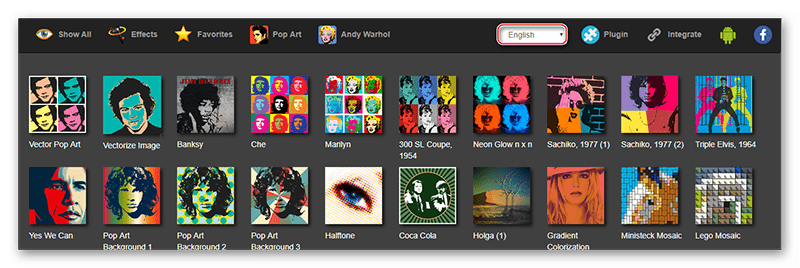
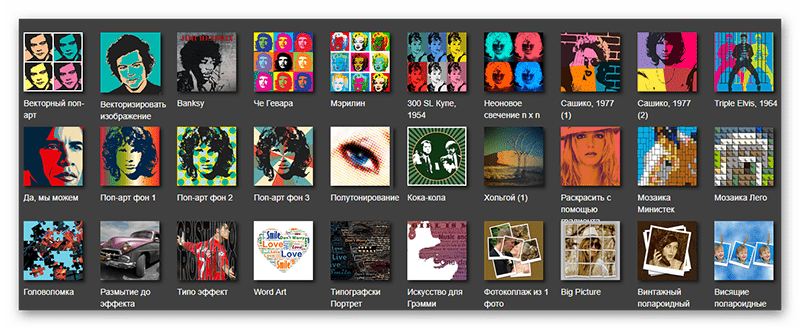
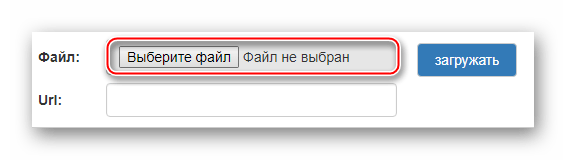
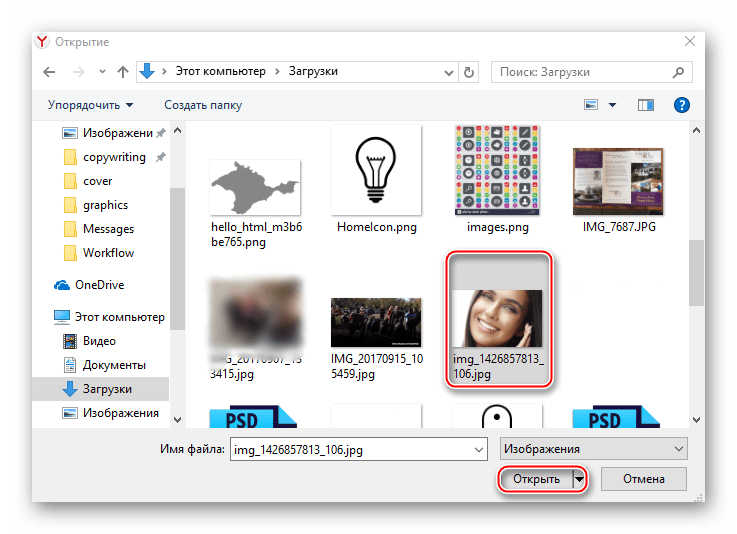
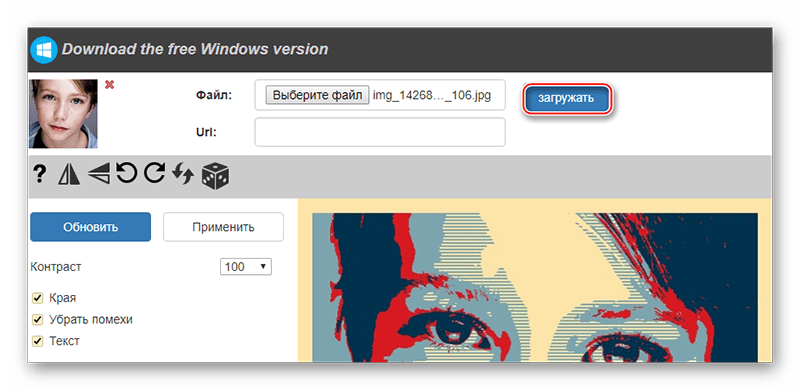
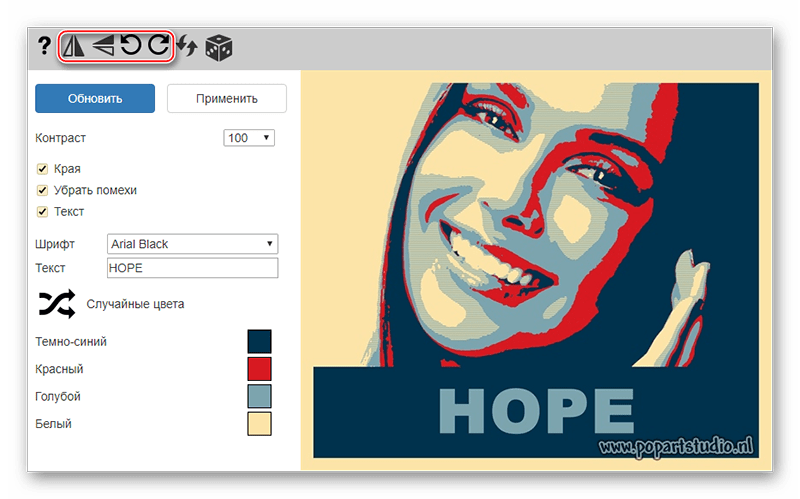
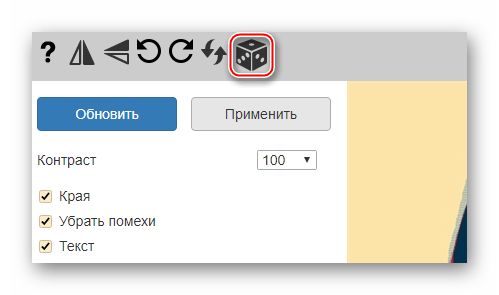
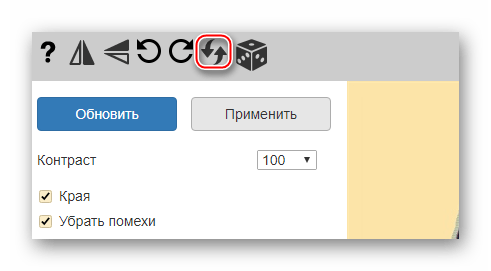
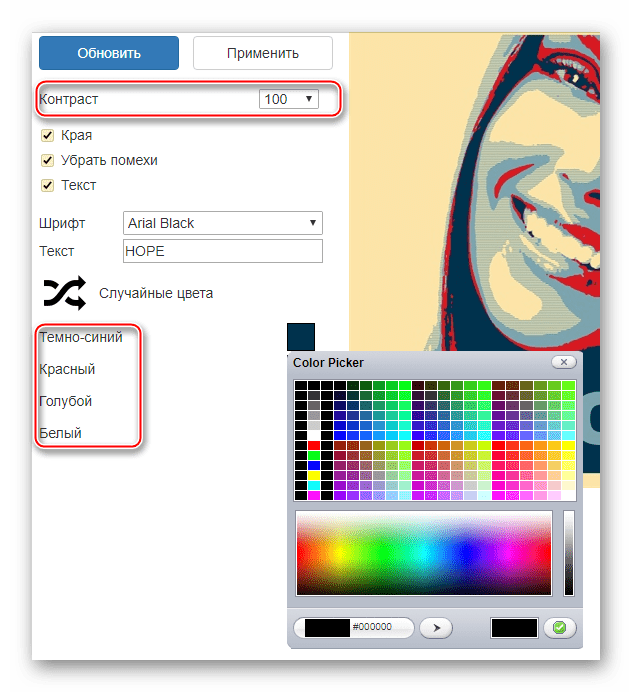
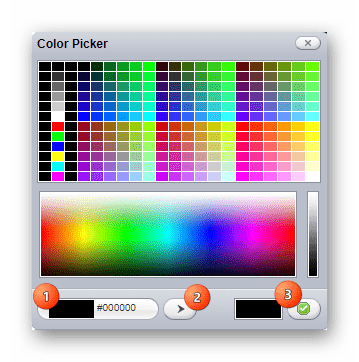
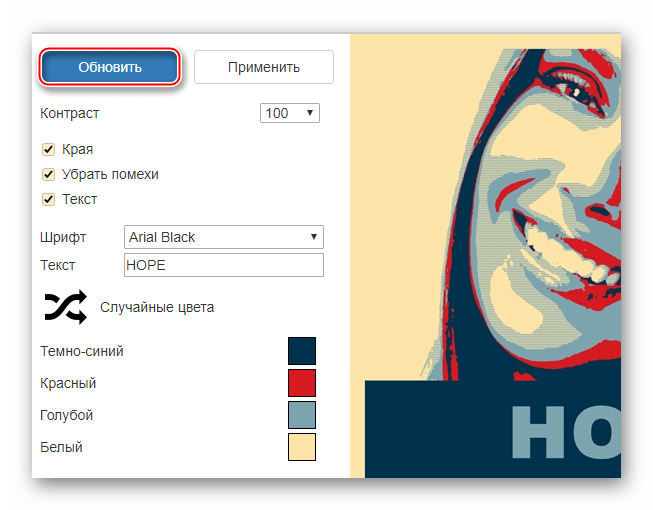

Способ 2: ФотоФания
Данный сервис имеет очень скудный, но полностью бесплатный функционал для создания поп-арт, к тому же за скачивание готового результата без водяного знака вас не заставят платить. Сайт полностью на русском языке.
Небольшая пошаговая инструкция имеет следующий вид:
- На странице, где предлагается создать поп-арт, кликните по кнопке «Выберите фото».
- Вариантов загрузки фотографии на сайте представлено несколько. Например, вы можете добавить изображение со своего компьютера, использовать те, которые уже были вами ранее добавлены, сделать фотографию через веб-камеру или загрузить с каких-либо сторонних сервисов, например, социальных сетей или облачных хранилищ. Инструкция будет рассмотрена на загрузке фотографии с компьютера, поэтому здесь используется вкладка «Загрузки», а затем кнопка «Загрузить с компьютера».
- В «Проводнике» указывается путь до фотографии.
- Дождитесь загрузки фото и обрежьте его по краям, если это нужно. Для продолжения нажмите по кнопке «Обрезать».
- Выберите размер поп-арта. 2×2 размножит и стилизует фото до 4 штук, а 3×3 до 9. К сожалению, оставить размер по умолчанию здесь нельзя.
- После того как все настройки будут заданы, кликайте по «Создать».
- Стоит помнить, что здесь при создании поп-арта к картинке применяются случайные цвета. Если вам не нравится та гамма, которая сгенерировалась, то нажмите на кнопку «Назад» в браузере (в большинстве браузеров это стрелка, расположенная возле адресной строки) и повторите все шаги снова, пока сервис не сгенерирует приемлемую цветовую палитру.
- Если же вас всё устраивает, то нажмите на «Скачать», что расположено в верхнем правом углу.
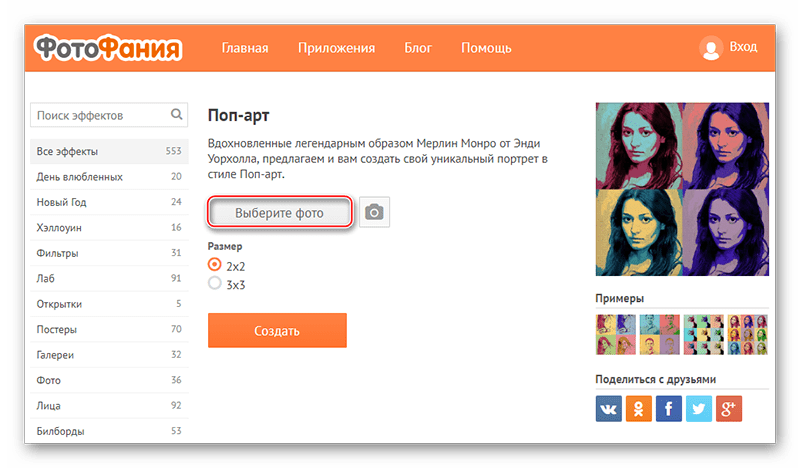
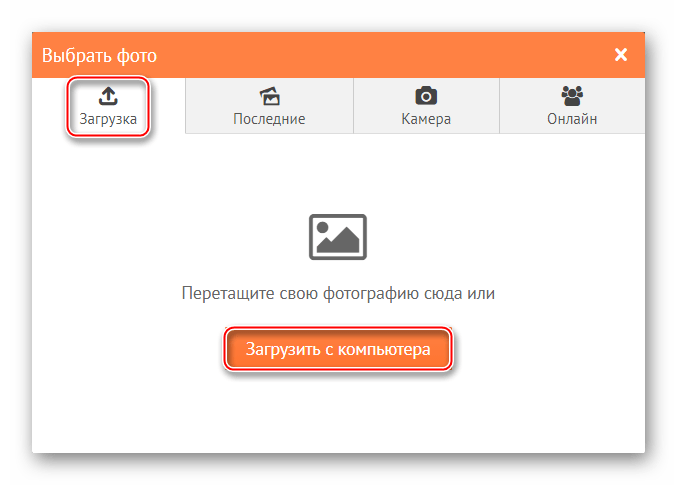
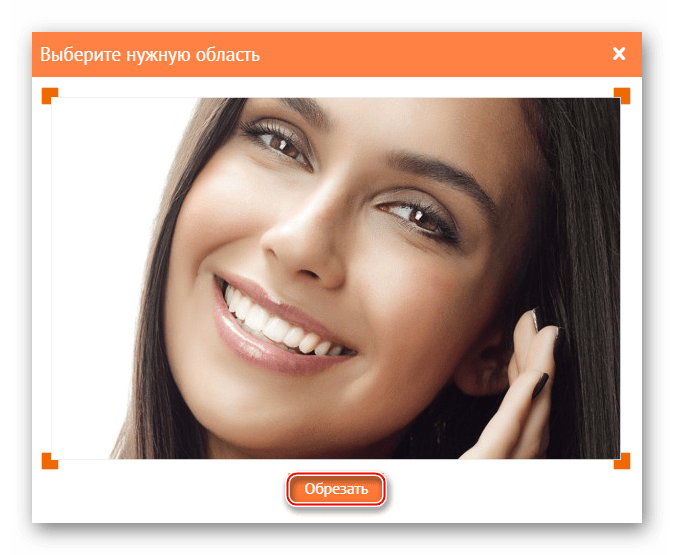
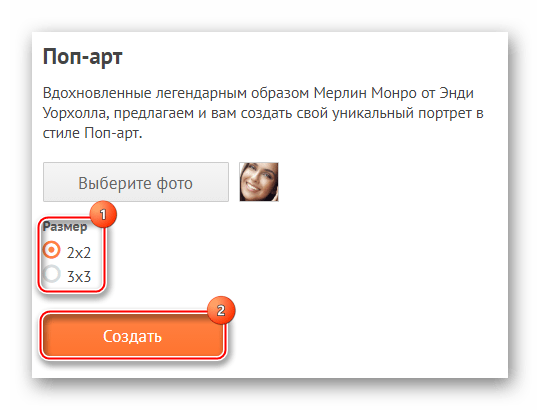
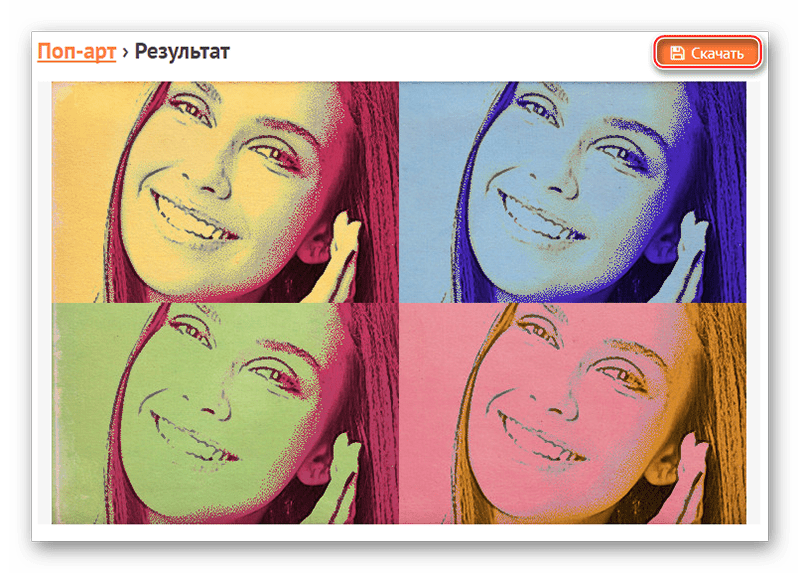
Способ 3: Photo-kako
Это китайский сайт, который весьма неплохо переведён на русский язык, однако у него явные проблемы с дизайном и юзабилити – элементы интерфейса расположены неудобно и наезжают друг на друга, а дизайнерского оформления нет совсем. К счастью, здесь представлен очень большой перечень настроек, что позволит создать качественный поп-арт.
Инструкция выглядит следующим образом:
- Обратите внимание на левую часть сайта — там должен быть блок с названием «Выберите изображение». Отсюда вы можете либо указать ссылку на него в других источниках, либо нажать «Выберите файл».
- Откроется окно, где вы указываете путь к картинке.
- После загрузки к фотографии автоматически будут применены эффекты по умолчанию. Чтобы их как-либо изменить, используйте бегунки и инструменты в правой панели. Рекомендуется настроить параметр «Порог» на значение в районе 55-70, а «Количество» на значение не более 80, но не менее 50. С остальными значениями можно также поэкспериментировать.
- Для того, чтобы увидеть изменения, нажмите на кнопку «Конфиг», что расположена в блоке «Config и конвертации».
- Ещё вы можете менять цвета, но здесь их всего три. Добавить новые или удалить имеющиеся невозможно. Чтобы внести изменения, просто кликните по квадрату с цветом и в цветовой палитре выберите тот, что считаете нужным.
- Для сохранения фото найдите блок с названием «Скачать и ручки», который находится над основной рабочей область с фотографией. Там используйте кнопку «Скачать». Изображение начнёт загружаться на ваш компьютер автоматически.
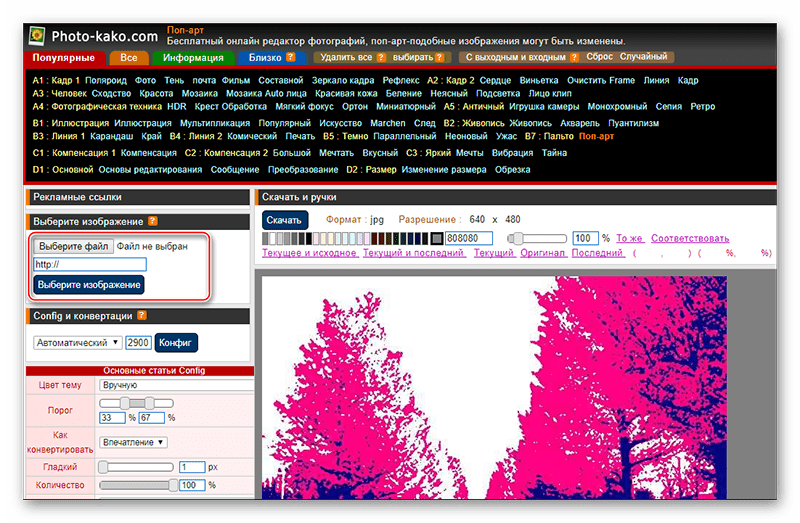
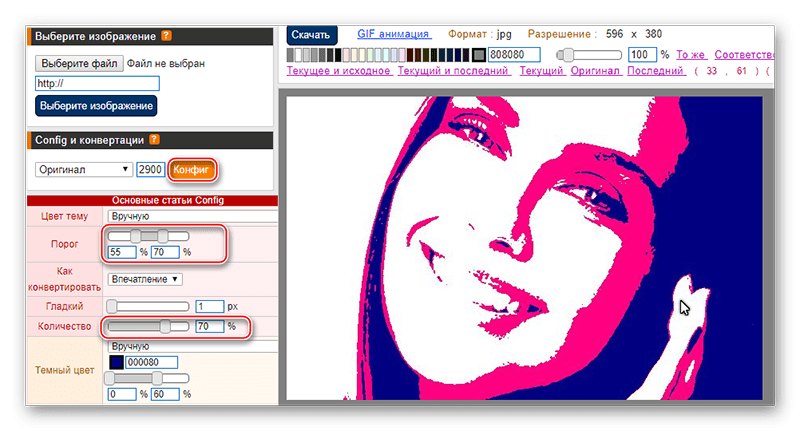
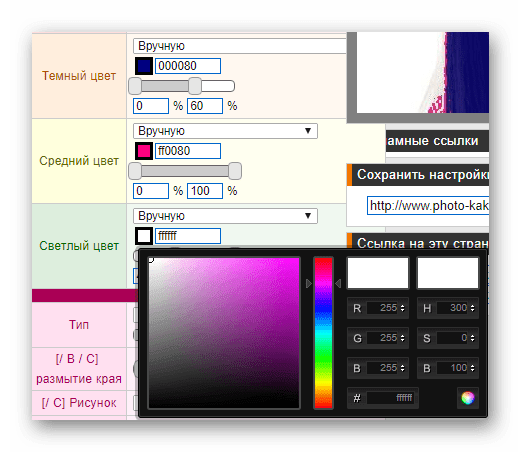
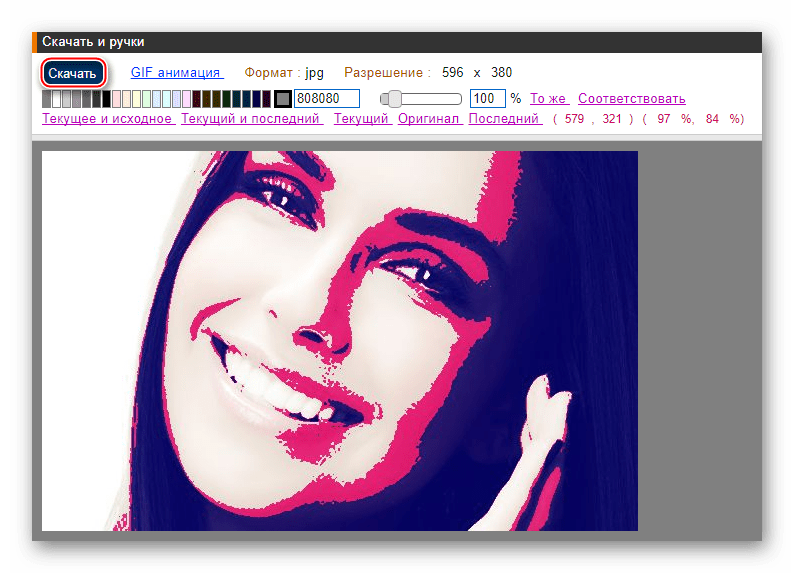
Сделать поп-арт, используя интернет-ресурсы возможно, но при этом вы можете столкнуться с ограничениями в виде малого функционала, неудобного интерфейса и водяных знаков на готовом изображении.
 Наша группа в TelegramПолезные советы и помощь
Наша группа в TelegramПолезные советы и помощь
 lumpics.ru
lumpics.ru



долго ждать
Я тут ничего не поняла :с
Варя, тут — это где? В статье, на онлайн-сервисе, еще где-то?